2 meddelande om att nya diktat finns tillgängliga, 3 att använda snabbkommandon – POSIFLEX Business Machines SPEECHEXEC 4.3 User Manual
Page 159
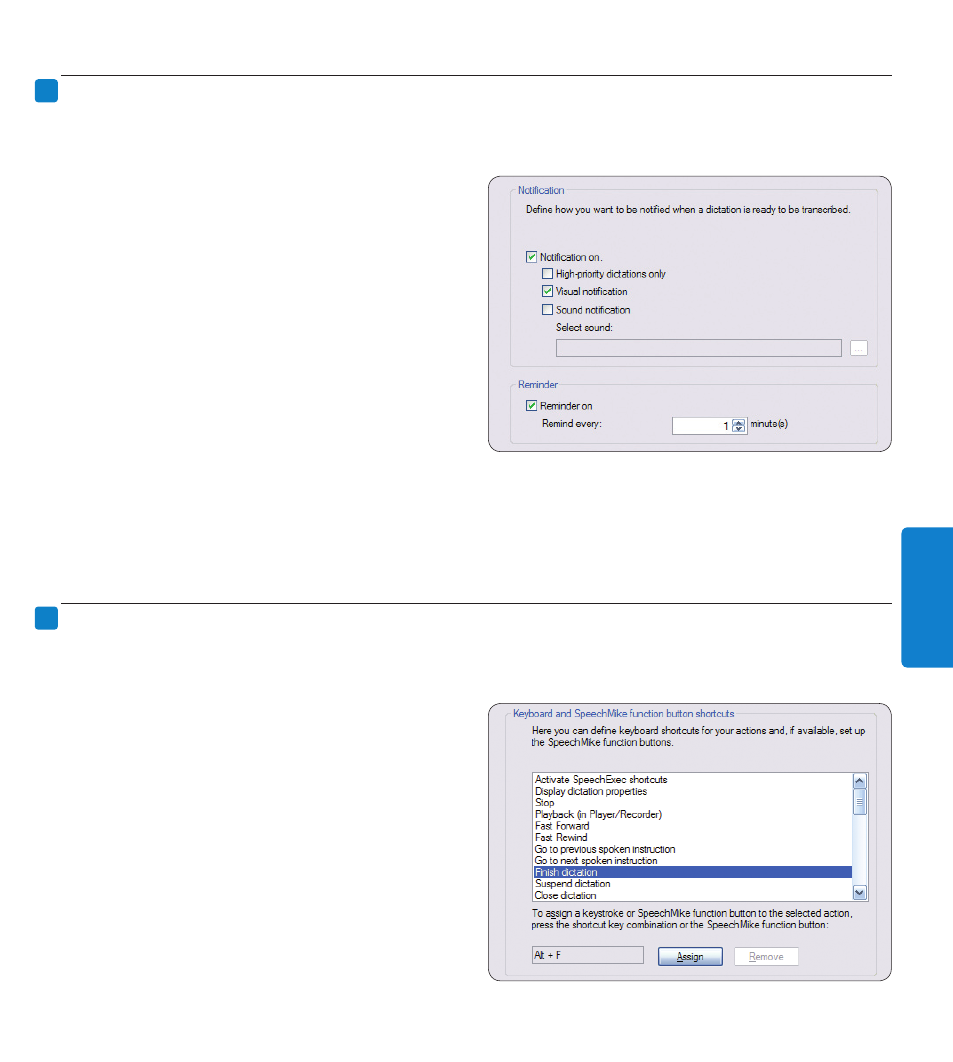
159
Snabbguide
SV
EN
SK
A
6.2 Meddelande om att nya diktat finns tillgängliga
Det går att ställa in hur man vill bli meddelad om att det finns nya diktat för utskrift i mappen
To
Do (Att göra)
. Man kan få en visuell eller en ljudsignal när nya diktat finns tillgängliga för utskrift.
Klicka på
1
Settings > General Settings
(Inställningar > Allmänna inställningar)
på
menyfältet för att öppna inställningsmenyn
och välj
Worklist > Notification (Arbetslista
> Meddelande)
från listan till vänster.
Ange på vilket sätt som du vill bli meddelad
2
•
Endast Högprioriterade diktat:
Endast
diktat med som har en prioritet som är
lika med, eller högre än den som angivits.
Inställning för detta görs under
General
Settings > Worklist > Dictation (Allmänna
inställningar > Arbetslista > Diktering)
.
•
Visuellt meddelande:
en dialogruta visas när ett nytt diktat finns tillgängligt.
•
Ljudmeddelande:
en ljudsignal spelas upp när ett nytt diktat finns tillgängligt.
Klicka på OK för att spara och stänga dialogrutan.
3
6.3 Att använda snabbkommandon
Snabbkommandon kan användas istället för datormusen.
Att göra ett snabbkommando:
Klicka på
1
Settings > General Settings
(Inställningar > Allmänna inställningar)
på
menyfältet för att öppna inställningsmenyn
och välj
Worklist > Shortcuts (Arbetslista >
Genvägar)
från listan till vänster. En lista med
tangentkombinationer eller kommandon som
redan blivit tilldelade eller kan väljas visas till
höger.
Välj en funktion från listan, tryck
2
tangentkombinationen som ska användas och
klicka på
Assign (Tilldela)
.
PRO
PRO
